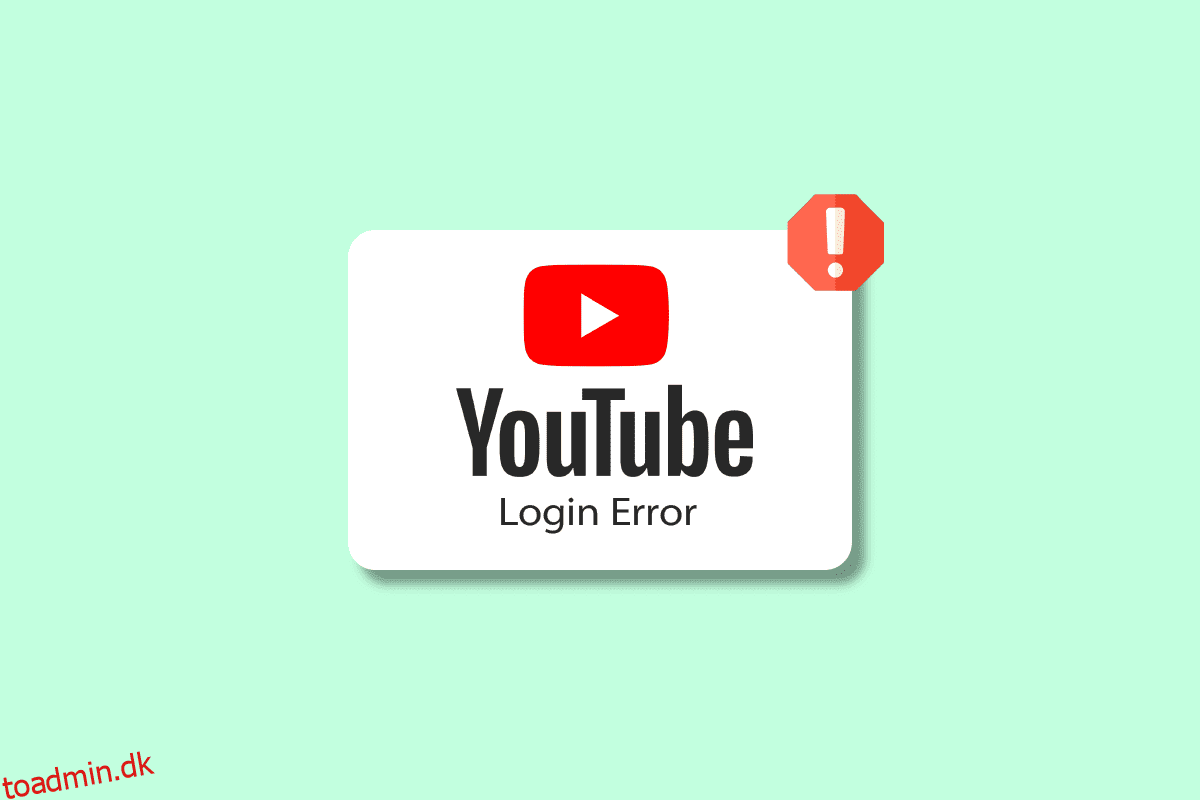Sociale sider som YouTube er ekstremt underholdende. Siden er kendt for videostreaming, shows, film, indhold fra YouTube-skabere, vlogs, dokumentarer og meget mere. Det er faktisk en af de nemmeste og bedste platforme at bruge til at skabe indhold. Du kan nyde streaming af musik eller videoer på YouTube på forskellige enheder. Det understøtter Windows, Mac, iOS, Android og andre streamingplatforme. Ligesom andre sociale mediesider skal brugere logge ind på YouTube, før de kan nyde det uendeligt. En bruger skal have en Google-konto for at logge ind på YouTube. Mens de har logget ind for nylig, kan nogle brugere ikke logge ind på YouTube. Problemet opstår ofte, hvor du ikke kan få adgang til YouTube med din konto. Dette forhindrer dig i at se dit yndlingsindhold på YouTube. Selvom denne humørspoiler er en almindelig begivenhed, kan den løses med nogle hurtige løsninger, som vi vil diskutere i vores guide i dag. Ud over at diskutere forskellige metoder til at løse problemet, vil vi også afdække en række årsager, der ser ud til at udløse problemer med kontologin på platformen. Så lad os begynde med den ventede guide med det samme og udforske nogle meget tiltrængte løsninger.
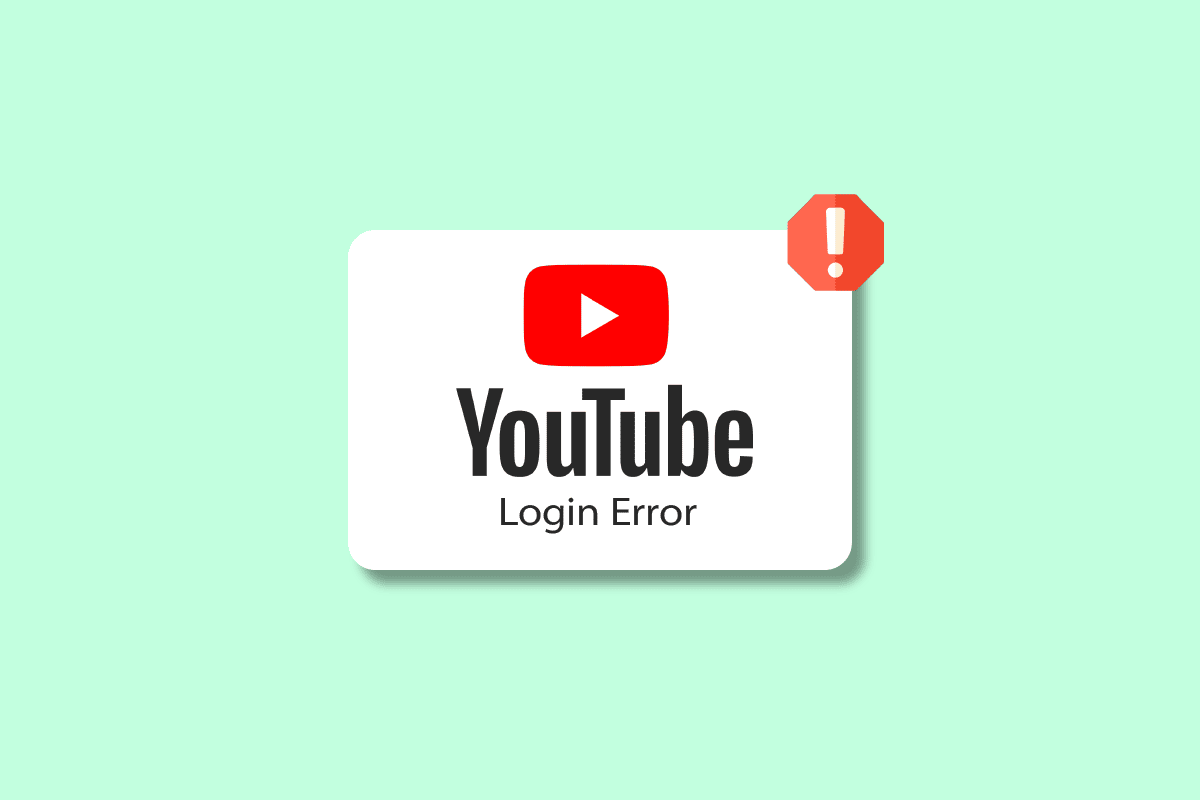
Indholdsfortegnelse
14 rettelser for kan ikke logge på YouTube på Windows 10/11
Den første tanke, der kommer til dit sind, når du ikke er i stand til at logge ind på din YouTube-konto, er, hvorfor sker det? Nå, flere kendte årsager kan stoppe Google-apps som YouTube i at køre. Lad os se på nogle af de almindelige årsager lige nedenfor:
- Hvis YouTube-servere er nede.
- Hvis der er problemer med internetforbindelsen på din enhed.
- Hvis VPN på din enhed forstyrrer YouTube.
- I tilfælde af en midlertidig fejl i dit operativsystem.
- Hvis din YouTube-konto er inaktiv eller gammel.
- Hvis du kører en ældre version af din browser.
- Hvis du indtaster mailadressen eller adgangskoden.
- Hvis cachen og cookies i din browser er korrupte.
- Hvis der er kodekorruption under installationen.
Sådan løser du, at YouTube ikke kan få adgang til din konto?
Selvom loginproblemer kan opstå igen for YouTube, er der intet at bekymre sig om. De kan let løses ved hjælp af nogle testede og afprøvede metoder. Lad os udforske disse løsninger nedenfor og løse problemet med kontologin for YouTube på din pc:
Metode 1: Vent på YouTube-serverens oppetid
Hvis du støder på problemer med YouTube, skal du først kontrollere, om dets servere fungerer fint. Kontrol af serverstatus er det bedst mulige i tilfælde af et tilbagevendende problem. YouTubes server kan være nede, som følge af, at du støder på loginproblemer på platformen. Du kan verificere dens server ved hjælp af en tredjepartsapplikation som f.eks Neddetektor der vil give dig oplysninger om webstedets aktuelle status og problemer for de seneste 24 timer.

Metode 2: Brug korrekt brugernavn og adgangskode
En anden lille grund som en tastefejl, mens du indtaster din e-mailadresse og adgangskode, kan også føre til, at YouTube ikke lader mig logge ind fejl. Hvis det er tilfældet, skal du kontrollere de legitimationsoplysninger, du indtaster, meget forsigtigt, mens du logger ind på din YouTube-konto. Sørg også for at bruge det rigtige sprog og den fulde e-mailadresse.
Metode 3: Genstart enhed
Den enhed, du bruger YouTube på, skal genstartes for at udelukke små fejl eller fejl i operativsystemet. I tilfælde af at bruge YouTube på en Windows-pc, er der flere måder, hvorpå du kan genstarte din enhed. Lad os gøre dig bekendt med disse forskellige måder ved hjælp af vores guide om 6 måder at genstarte eller genstarte en Windows 10-computer.

Metode 4: Genindlæs webside
Hvis det ikke hjalp at genstarte din enhed, og du stadig ikke kan logge ind på YouTube, kan du prøve at genindlæse den webside, du bruger. Desktopbrugere streamer YouTube på deres foretrukne browser, som nogle gange ikke indlæser webstedet korrekt. Derfor kan en simpel opdatering ændre det scenarie, du befinder dig i, og kan hjælpe dig med at få adgang til din YouTube-konto.
1. Tryk på F5-tasten på dit tastatur for at genindlæse websiden.
2. Du kan også klikke på opdateringsikonet ved siden af din browsers URL-felt.

Metode 5: Nulstil adgangskode
Nulstilling af adgangskoden til YouTube-kontoen har også hjulpet mange brugere med at løse YouTube-loginfejl. Det er nemt at oprette en ny adgangskode og tager ikke meget tid eller kræfter. Du kan oprette en stærk adgangskode med specialtegn, symboler og tal. Du kan også aktivere Google Authenticator for mere sikkerhed. Google-godkendelse holder din konto sikker ved at sende dig en bekræftelseskode ved hvert login.

Metode 6: Sluk VPN
VPN er et fantastisk værktøj til beskyttelse af din internetforbindelse. Det holder din forbindelse sikker mod ondsindede aktiviteter. Men den samme VPN kan også resultere i, at YouTube ikke kan få adgang til din konto. VPN på dit system kan forstyrre din forbindelse til et bestemt websted og kan forhindre dig i at logge ind på din YouTube-konto. Derfor kan du prøve at slukke for det og se, om problemet er løst derefter. Hvis du ikke kender processen med at slukke for VPN, kan du tjekke vores guide om Sådan deaktiveres VPN og proxy på Windows 10.

Metode 7: Opdater browser
En anden metode, der kan hjælpe dig med at rette op på, at YouTube ikke lader mig logge ind, er ved at opdatere den browser, hvor du forsøger at få adgang til YouTube. Hvis din browser er forældet, kan den vise inkompatibilitetsproblemer og dermed loginproblemer. Så du skal holde din browser opdateret. Følg instruktionerne nedenfor for at opdatere den browser, du bruger:
Bemærk: Følgende trin er blevet udført i Google Chrome-browseren.
1. Start Google Chrome på din pc, og klik på ikonet med tre prikker øverst til højre.

2. Vælg nu Indstillinger fra menulisten.

3. Derefter skal du navigere til Om Chrome og klikke på det fra sidepanelet.

4. Klik på Søg efter opdateringer og download eventuelle afventende opdateringer.

Metode 8: Prøv en anden browser
Hvis du stadig ikke kan få adgang til YouTube med din konto, selv efter du har opdateret browseren, kan du prøve at bruge en anden browser til at få adgang til YouTube. Hvis du bruger Google Chrome som din nuværende browser, skal du skifte til andre tilgængelige muligheder, herunder Opera, Microsoft Edge, og mere. Denne metode hjælper dig også med at kontrollere, om hele login-problemet skyldes den browser, du bruger.

Metode 9: Ryd browsercache
Hver browser gemmer nogle midlertidige data i form af en cache, der gør browsingoplevelsen egnet til en bruger. Den samme cache kan dog opbygges og blive korrupt, hvilket resulterer i, at man ikke kan logge ind på YouTube-fejl. Derfor skal du fjerne disse akkumulerede data fra din browser. Læs vores guide til, hvordan du rydder cache og cookies i Google Chrome for flere detaljer.

Metode 10: Aktiver YouTube-cookies
Mange websteder beder om tilladelse til cookies, når du forsøger at få adgang til dem. Aktivering af disse cookies for YouTube kan hjælpe dig med at løse problemer med login på platformen. Hvis du bruger Google Chrome som din browser, skal du følge nedenstående trin for at aktivere YouTube-cookies:
1. Start Indstillinger fra ikonet med tre prikker i Google Chrome.

2. Vælg nu Privatliv og sikkerhed fra venstre panel.

3. Naviger til webstedsindstillinger, og klik på den.

4. Rul derefter ned til afsnittet Indhold og klik på Cookies og webstedsdata i den.

4. Naviger til websteder, der altid kan bruge cookies, og klik på Tilføj.

5. Indtast https://[*.]www.youtube.com i den, og klik på Tilføj.

6. Opdater nu din fane, og prøv at logge ind på din YouTube-konto igen.
Metode 11: Brug inkognitotilstand
Brug af inkognitotilstand i en browser hjælper med privat og sikker browsing. Det giver frihed til at browse ved at blokere cookies og ved at skjule søgehistorikken. Hvis YouTube ikke lader mig logge ind, er inkognitotilstand den bedst mulige løsning. Du kan tjekke vores vejledning om, hvordan du aktiverer inkognitotilstand i Chrome for flere detaljer.

Metode 12: Nulstil netværksindstillinger
Hvis ingen af de browserrelaterede løsninger har været til nogen hjælp for dig, og du stadig ikke kan logge ind på YouTube, kan du prøve at nulstille netværksindstillingerne på din pc. Nulstilling af disse indstillinger har vist sig at løse mange forbindelsesproblemer og vil i dette tilfælde hjælpe dig med at logge ind på din YouTube-konto igen. Så læs vores vejledning om, hvordan du nulstiller netværksindstillinger på Windows 10 for at løse netværksproblemer.

Metode 13: Skift til ny Google-konto
Hvis du ikke kan få adgang til YouTube med din konto på grund af en gammel YouTube-konto, vil det være svært for dig at logge på nemt. På grund af YouTubes politikker betragtes alle konti, der er inaktive eller oprettet før 2009, for ældre konti. For at løse dette problem skal du skifte til en ny Google-konto. For at gøre det kan du besøge YouTube-konto side og følg instruktionerne, som de gives.
1. Åbn linket ovenfor, som omdirigerer dig til YouTube-kontosiden.
2. Log nu ind med dit Gmail-id.

3. Hvis du allerede er logget ind, skal du klikke på Se eller ændre dine Google-kontoindstillinger for at foretage ændringer og tilføje en ny konto.

Metode 14: Kontakt YouTube Hjælp
Endelig, hvis ingen af ovenstående metoder er kommet dig til undsætning, og du stadig står over for problemer, mens du logger ind på din YouTube-konto, skal du kontakte YouTube Hjælp til professionel rådgivning. Du vil modtage en billet efter at have kontaktet YouTube Hjælp, hvorefter dit problem vil blive løst inden for 2-5 arbejdsdage.

***
Vi håber, at vores artikel om ikke at logge ind på YouTube hjalp med at oplyse dig om årsagerne til det nævnte problem og flere detaljerede metoder, der kan hjælpe dig med at løse det nemt. I tilfælde af flere spørgsmål, forslag eller tvivl, så glem ikke at efterlade dine kommentarer nedenfor.